几何画板是一个通用的数学、物理教学环境,提供丰富而方便的创造功能使用户可以随心所欲地编写出自己需要的教学课件。软件提供充分的手段帮助用户实现其教学思想,可以说几何画板是......
2021-09-28 172 几何画板功能
在学习正方体的知识时,我们知道有多种方法画正方体。其实在几何画板中,也可以用多种方法画正方体,前面已经学过了利用几何画板旋转功能画正方体,本节我们介绍在几何画板中利用斜二测法画正方体的方法。
具体的操作步骤如下:
步骤一 打开几何画板,使用“线段工具”画正方形ABCD。
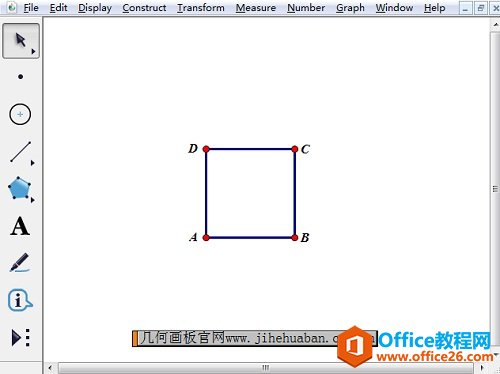
步骤二 画线段AB的中点M,然后将点M以点A为中心,旋转45度,得到点M’。
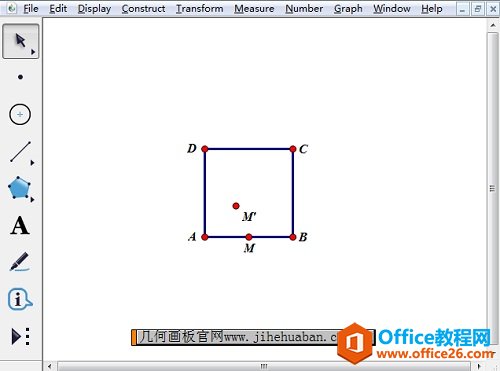
步骤三 依次选中点A、M’,然后执行“标记向量”操作。依次选中点B、C、D,然后将它们按标记的向量平移,得到点B’、C’、D’。
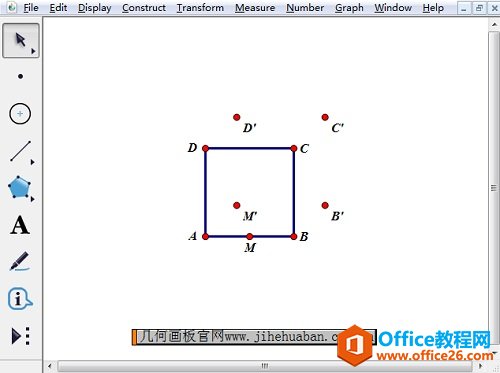
步骤四 使用“线段工具”连接各线段画出正方体的棱。
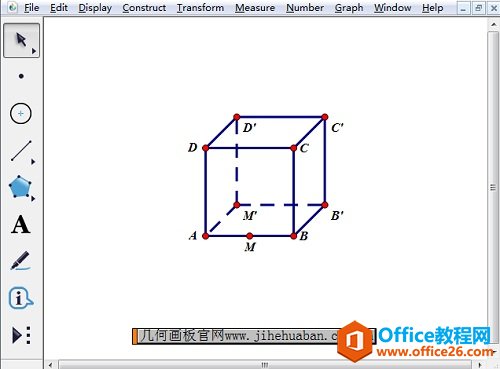
步骤五 隐藏点M,并重新为点M’命名,得到如下图所示的正方体。
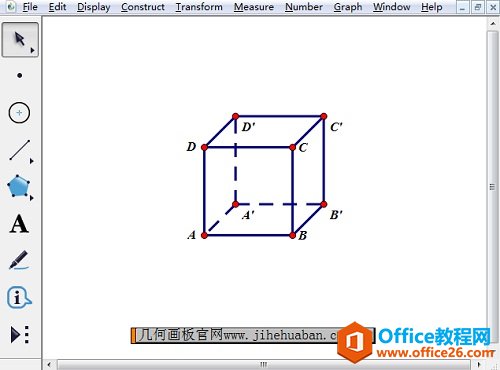
以上给大家介绍了几何画板中利用斜二测法画正方体的方法,主要在于让大家掌握斜二测法的画法,可以认识到几何画板绘图功能的强大。
相关文章

几何画板是一个通用的数学、物理教学环境,提供丰富而方便的创造功能使用户可以随心所欲地编写出自己需要的教学课件。软件提供充分的手段帮助用户实现其教学思想,可以说几何画板是......
2021-09-28 172 几何画板功能

几何画板界面及特色体现几何画板特色主要体现在以下几个方面:一、便捷的交流工具由于每个画板都可以被用户按自己的意图修改并保存起来,它特别适合用来进行几何交流、研究和讨论......
2021-09-28 52 几何画板特色

几何是一门富有创造性的知识工具,可以发现对象之间有趣的关系。几何画板为您提供丰富的几何对象和使用方法,您不仅可以创建这些对象,并且建立之间的联系以及确定其属性。以下内容......
2021-09-28 273 几何画板对象元素